
ノートン ファミリー
ノートン ファミリーは、お子様が安全かつ集中してネットを使えるよう、保護者に必要な情報を提供します。保護者は、お子様が検索した言葉20 や閲覧した動画の確認8、年齢に適したコンテンツかどうかの監視、使用時間の制限などを行うことができます。
ノートン ファミリーの各種ツールは、お子様がインターネットを安全かつ健全に利用する習慣を身に付けるのに役立ちます。また、デジタルデバイスとうまく付き合っていく方法を学ぶこともできます。
4,180 円(税込)/年
1Mac® と Windows™ 10 S モードはサポートされていません。すべての機能がすべてのプラットフォームで使用できるわけではありません。
詳しいシステム要件をご確認ください: システム要件
ノートン 360 デラックス または ノートン 360 プレミアム には、ノートン ファミリー (保護者機能とも呼ばれます) が付属しています。デバイスで利用できる数々の機能や追加の保護をはじめ、オンラインプライバシーや個人情報保護にいたるまで、すべてが1つのソリューションに集約されています。
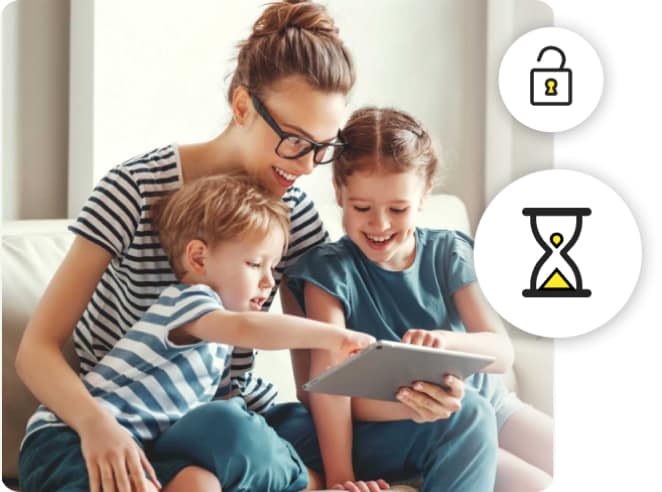
ネットの使いすぎを防止します。
お子様がデバイスの使用制限を設定し、生涯にわたって役立つ健全な習慣を確立できるようサポートします。
時間の監視機能で、デバイスを適度に利用できます。
- 情報の把握: お子様がいつネットを利用し、何をしているかを確認できます。アクティビティレポートは保護者用ポータルで確認できます。または、メールで受け取るよう設定することもできます。
- 時間制限の設定: お子様が Windows パソコン、Android や iOS デバイスを使用できる時間に上限を設けたり、使用できる時間帯や曜日を制限できます。

お子様がもっと安全にネットを使用できるようにします。
お子様がアクセスしているサイトを把握し、有害なサイトや不適切なサイトをブロックすることにより、お子様がネットを安全に探索できるようにします。‡
保護者の監修で、常に情報を把握できます。
- Web 利用の監視φ: お子様が見ているサイトを常に監視し、不適切なコンテンツをブロックすることでお子様を保護できます。
- アプリの監視: お子様がダウンロードまたはインストールするアプリを把握し、どのアプリを許可するかを選択できます。‡
- 情報を得る: お子様がデバイスで検索した言葉を表示し、何に興味を持っているのか把握できます。
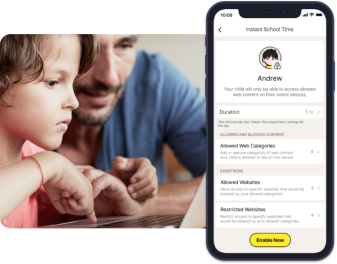
お子様のリモート学習環境を管理します。
ノートン ファミリーは、お子様がオンライン上でより安心して集中できるよう、保護者に必要な情報を提供します。
スクールタイムで、お子様を勉強に集中させることができます
リモートワークや自宅学習の管理は大変です。勉強時間中は、ネット上にあふれる集中を乱す要素を排除できます。
保護者は、勉強に関係のある教育用 Web サイトのリストを作成し、授業がある時間帯にアクセスできるようにすることができます。サイトの遮断リストをカスタマイズし、勉強の妨げになりそうなコンテンツにお子様が気を取られるのを防止します。
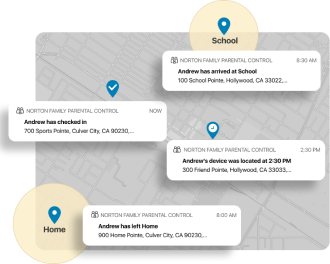
お子様のモバイルデバイスを発見します。6
Android または iOS デバイスの現在位置を地図上に表示して、お子様の現在の居場所を把握することができます。このツールでは、過去 30 日間の履歴を表示することもできます。
位置情報の監視で、お子様の居場所を把握できます。
- お気に入りの位置情報: 保護者が許可する行動範囲を設定できます。この機能をオンにすると、保護者が許可する範囲にお子様が到着したときや、その範囲から離れたときに保護者に通知が送られます。‡6
- 通知機能: お子様の位置情報を自動的にお知らせします。保護者が特定の日時を設定すると、お子様のデバイスの場所に関する通知が自動で送られます。6
- チェックイン: お子様がいつでも自分のデバイスで簡単に現在位置を送信できるようにします。お子様は、モバイルアプリをほんの数回タップするだけで、保護者に現在の居場所を報告できます。6
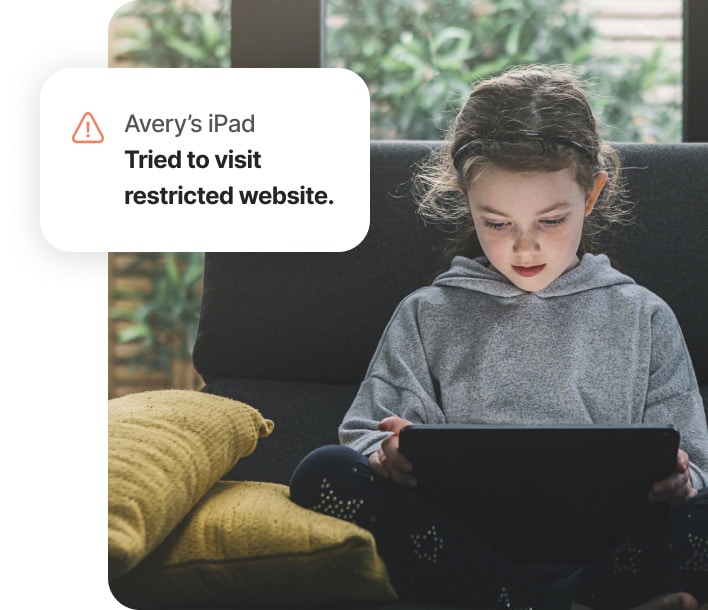
ネットの適切な使い方をお子様に教えましょう。
率直な話し合いが、安全かつ健全なインターネットの利用を可能にします。当社の便利なツールにより、お子様のオンライン活動を一目で把握したり、メールで通知を受けたりできるので、注意すべきタイミングをつかめます。
ノートン ファミリーでは、使いやすい Web ポータルで保護者がお子様のデバイスを保護できる機能が多数利用できます。デバイスによっては一部の機能が利用できない場合があります。
Web の監視
お子様がアクセスしている Web サイトを把握し、ツールを使用して不適切なサイトをブロックすることによって、お子様が自由に Web サイトを閲覧できるようにします。
Windows、Android、iOS に対応
時間の監視
お子様が自分のデバイスを使用している時間を把握できます。各デバイスの 1 日の利用可能時間を設定することにより、お子様に健全な生活習慣を身に付けさせることができます。
Windows、Android、iOS に対応
検索の監視
お子様が入力した検索キーワードを確認して、お子様の興味の対象を把握することで、不適切なコンテンツから保護できます。
Windows、Android、iOS に対応
保護者用モバイルアプリ‡
外出時でも、Android または iOS のモバイルデバイス経由でお子様のオンライン活動に関する情報を入手し、設定を調整できます。
Android、iOS に対応
アクセス要求
お子様が特定のサイトのブロックや家族ルールに同意できない場合、ノートン ファミリー内からメモを送信して、親子間で話し合えるようにします。
Windows、iOS に対応
ビデオの監視8
お子様が Windows や iOS デバイスで視聴している YouTube 動画の一覧や、各動画の一部を確認できるため、必要に応じてお子様と話し合うことができます。
Windows、Android、iOS に対応
アプリの監視
お子様がダウンロードまたはインストールするアプリを常に把握し、お子様が使用するアプリを選択できるようにします。
Windows、Android に対応
月次/週次レポート
お子様のオンライン中の操作に関する詳しいレポートをメールで受け取ることができます。
Windows、Android、iOS に対応
保護者用ポータル
使いやすい Web ポータルで、すべてのデバイスの保護を管理できます。
Windows、Android、iOS に対応
インスタントロック
保護者がデバイスをロックすることにより、お子様のデバイス利用を中断できる機能です。お子様が再び別のことに集中したり、家族と夕食を楽しんだりできるようになります。個々のデバイスでロックを解除するには、PIN を使用します。保護者とお子様は、デバイスがロックモードになっている間でも連絡を取り合うことができます。
Windows、Android、iOS に対応
電子メール通知
ブロックされたサイトにお子様がアクセスしようとすると通知されるため、適切なコンテンツについてお子様と話し合うことができます。
Windows、Android、iOS に対応
位置情報の監視 ‡‡
Android または iOS デバイスの現在位置を地図上に表示して、お子様の現在の居場所を把握することができます。このツールでは、過去 30 日間の履歴を表示することもできます。Android、iOS に対応
スクールタイム
リモート学習を行う場合はインターネットが必要になるため、お子様のデバイスのネット接続を遮断するわけにはいきません。お子様のリモート学習環境を管理し、授業を受けているお子様を勉強に集中させることができます。
Windows、Android、iOS に対応
お気に入りの位置情報1、6
お気に入りの位置情報機能を使用すると、保護者が許可する行動範囲を設定できます。この機能をオンにすると、保護者が許可する範囲にお子様が到着したときや、その範囲から離れたときに保護者に通知が送られます。
Android、iOS に対応
通知機能6
お子様の居場所を自動的に通知します。保護者が特定の日時を設定すると、お子様のデバイスの場所に関する通知が自動で送られます。
Android、iOS に対応
ノートン ファミリーを使用すれば、保護者はお子様がデバイスを使用してネット上で何を閲覧しているのかを監視できます。簡単に制限を設けることができ、お子様が不適切な Web サイトへアクセスするのを防ぎます。保護者はノートン ファミリーを使用して、お子様のためにインターネットの使用ルールを設定したり、アプリ内でお子様とコミュニケーションをとったりすることができます。‡
ノートン ファミリーは、オンラインの安全性を保つためのツールを提供します。お子様のためにコンテンツをフィルタリングすることも、より健全に閲覧するための制限を設けることも可能です。‡ 保護者は不適切なコンテンツからお子様を守ることで、お子様は Web サイトにアクセスしたりφ、動画を視聴したり8、健全な使用範囲でデバイスのモバイルアプリを使用したりできます。
ノートン ファミリーには以下の機能が付属しています。
アプリの監視: お子様が Android や Windows のデバイスにダウンロードしたアプリを表示し管理する
Web 閲覧: インターネット上でお子様に閲覧させたくないコンテンツをブロックするためのルールを設定するφ
ビデオの監視: お子様が YouTube.com で視聴している動画を確認する8
Web 検索: お子様が検索したコンテンツを把握し不適切なサイトをブロックするφ
位置情報の監視: お子様の Android または iOS デバイスの 30 日分の位置情報履歴を地図上に表示する6
お子様の Android や Windows のデバイスにノートン ファミリーをインストールすることで、保護者はお子様がダウンロードしたアプリやその使用頻度を監視できます。お子様が、年齢に適していないアプリをダウンロードしている場合、保護者はモバイルアプリに健全な使用範囲を設定することで、使用を制限できます。
ノートン ファミリーでは、保護者はお子様の Windows、Android、iOS のデバイスのブラウザで、お子様が視聴した YouTube.com の動画を確認できます。
ノートン ファミリーでは、保護者に Web サイトやコンテンツのトピックをブロックするためのツールを提供しています。そのため、お子様は他の Web サイトをより安全に閲覧できます。ノートン ファミリーを使用することで、保護者はサイトを完全にブロックすることも、お子様が特定のサイトにアクセスしようとしたときに警告を表示することもできます。ただし、警告後も閲覧することは可能です。
ノートン ファミリーでは、保護者はお子様がデバイスを使用する時間帯を設定できます。保護者は、お子様が休憩する必要がある場合に即座にデバイスをロックできます。また、お子様がデバイスを使用してインターネットにアクセスできる時間帯を設定することもできます。
最初にノートン ファミリーをお子様の Windows、Android、iOS のデバイスにインストールします。
保護者は、ノートン ファミリー保護者機能のモバイルアプリを介して、または my.Norton.com でアカウントにサインインし、任意のブラウザで保護者機能を選択することにより、Windows (Windows の S モードを除く)、Mac、iOS、Android などの任意のデバイスからお子様を監視できます。
ノートン ファミリーの設定に関する詳細は、 ユーザー向けサービスとサポートまでお問い合わせください。
システム要件
Windows™ オペレーティングシステム
Windows 7 (すべてのエディション、Service Pack 1 (SHA-2 対応 SP 1) 以降)
Windows 8、8.1、10、11 (Windows S モードを除くすべてのエディション)
Android™ オペレーティングシステム
ノートン ファミリーの Android 版アプリをご利用いただくには、Android 8 以降が必要です。
iOS オペレーティングシステム
最新および 2 バージョン前までの Apple iOS。
Mac® オペレーティングシステム
ノートン ファミリーおよびノートン保護者機能はご利用いただけません。
- 詳細: ライセンス契約は、取引が完了した時点で開始されます。ライセンス契約には、当社の販売条件と使用許諾契約およびサービス利用規約が適用されます。 体験版の場合、登録時にお支払い方法を指定する必要があります。お客様が前もってキャンセルしなかった場合、体験期間の終了時に請求が発生します。
- 更新: 請求が発生する前にライセンスの更新をキャンセルしなかった場合、ライセンスは自動的に更新されます。更新料金は、請求サイクルに応じて、年ごとにまたは月ごとに請求されます。年ごとの請求の場合は、更新日の 35 日前までに請求されます。年間ライセンスの場合は、更新料金が記載された電子メールが事前に送信されます。 更新料金は、 初回料金よりも高くなる場合があります。また、変更される場合があります。ライセンスの更新は、 こちらに記載されているように 、 アカウント でキャンセルするか こちらから当社までお問い合わせください。
- キャンセルと返金: 月間ライセンスの場合は初回購入から 14 日以内、年間ライセンスの場合は初回購入から 60 日以内であれば、ライセンス契約をキャンセルして料金の全額を返金として受け取ることができます。詳しくは、 キャンセルおよび返金ポリシーを参照してください。 契約をキャンセルする場合や返金を依頼するする場合は、こちらをクリックしてください。
‡ ノートン ファミリー/保護者機能は、お子様の Windows™ パソコン、iOS デバイス、Android™ デバイスにのみインストールして使用できます。ただし、一部のプラットフォームでは利用できない機能があります。保護者は、モバイルアプリを使用して、または my.Norton.com でアカウントにサインインして、任意のブラウザで保護者機能を選択することにより、Windows (Windows S モードを除く)、Mac、iOS、Android などの任意のデバイスからお子様の行動を監視して管理できます。モバイルアプリは別途ダウンロードする必要があります。iOS アプリは、一部の国を除くすべての国や地域で利用することができます。
一般的なブラウザ (Chrome、Edge、FireFox など) はサポートされています。保護者機能ポータルへのアクセスは、Internet Explorer ではサポートされていません。iOS と Android では、利用可能なあらゆる機能を最大限に活用するには、アプリ内ノートン ブラウザを使用する必要があります。
ご使用のデバイスがインターネットプランまたはデータプランに加入しており、電源がオンになっている必要があります。
φ Web の監視機能を最大限に活用するには、Windows でサポートされているブラウザ拡張機能が必要になります。
6 位置情報の監視機能は、一部の国では使用できません。この機能を使用するには、お子様のデバイスにノートン ファミリーアプリをインストールし、電源をオンにする必要があります。
8 ビデオの監視には、Windows のブラウザ拡張機能、iOS と Android のアプリ内ノートン ブラウザが必要になります。YouTube.com (他の Web サイトやブログに埋め込まれている YouTube 動画は除く) や Hulu.com (Windows のみ) で閲覧された動画を監視できます。この機能は、YouTube または Hulu のアプリでは動作しません。
20 検索の監視には、Windows でサポートされているブラウザ拡張機能、iOS と Android のアプリ内ノートンブラウザが必要になります。